2. ユーザーデータ(社員情報)の作成方法
2025/03/28
2.1. ユーザーデータ(社員情報)の作成方法
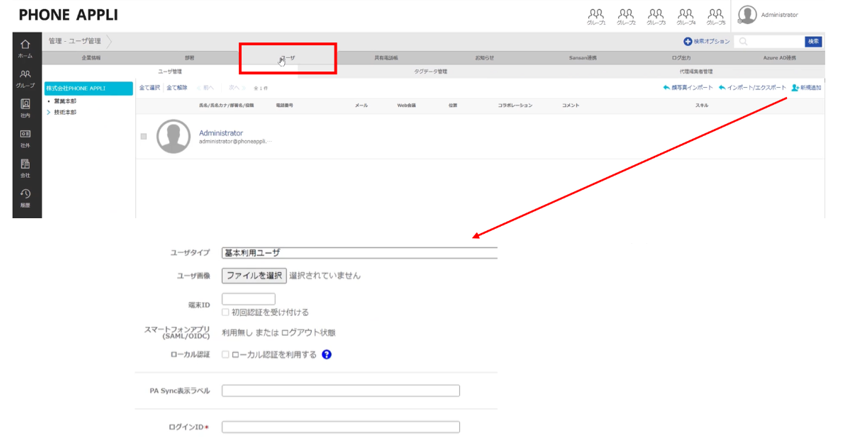
「PHONE APPLI PEOPLE」でのユーザー情報の登録は、手動入力またはインポート機能を用いて一括処理のいずれかの方法で行うことができます。
各入力項目の設定制限につきましては、「社内電話帳項目一覧」を参照ください。
新規追加手順(手動)
- 画面右上のユーザー名>[管理]>[ユーザー]タブ>[ユーザー管理]タブを開き、[新規追加]をクリックします。
- 各欄に必要事項を入力します。
- [登録]をクリックします。登録すると、社内電話帳にユーザー情報が表示されます。
編集手順(手動)
- 画面右上のユーザー名>[管理]>[ユーザー]タブ>ユーザー氏名をクリックします。
- [基本情報]タブを開きます。
- 各欄に必要事項を入力または変更します(新規追加のステップ2と同様の手順)。
- 変更が完了したら[登録]または[更新]をクリックします。
削除手順(手動)
- 画面右上のユーザー名>[管理]>[ユーザー]タブ>[ユーザー管理]タブを開きます。
- 削除するユーザーにチェックを入れます。
- 一覧右上に表示される[削除]をクリックします。
ユーザーデータ(社員情報)の作成前に注意点をご確認ください。

- ユーザーに適用するライセンスの種類により、利用できる機能が異なります。
- 作成前にご契約のライセンスを確認し、適切な設定でユーザーを登録してください。
<ガイド・マニュアル関連>
- 🎦ユーザーデータ作成方法の説明動画 参考動画としてご活用ください。
- 📖管理者ガイド・ユーザー
- 📖インポート/エクスポート
- 📖インポートファイル仕様書
- 📖社内電話帳項目一覧
2.2. ユーザーインポートファイルについて
2.2-1 インポートファイルの説明
- インポートファイルで登録できる項目は、全56項目(2023年5月時点)です。今回は初回にインポートしておきたいミニマム設定をご紹介します。
- 部署紐付けする際は、「DEPARTMENT_CODE」に所属部署の部署コードを登録ください。
- “かな検索”するには、「NAME_KANA」の登録をお願いします。
- 英語対応には、「NAME_ALPHABET」を登録する必要があります。
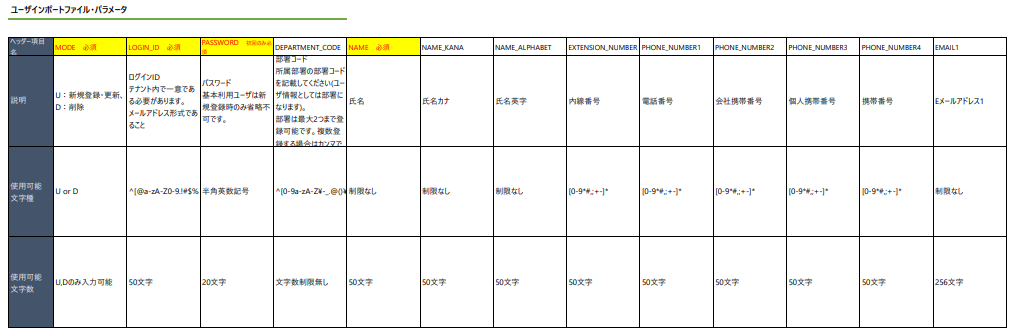
2.2-2 インポートファイル・サンプル
ミニマム設定のサンプル内容です。
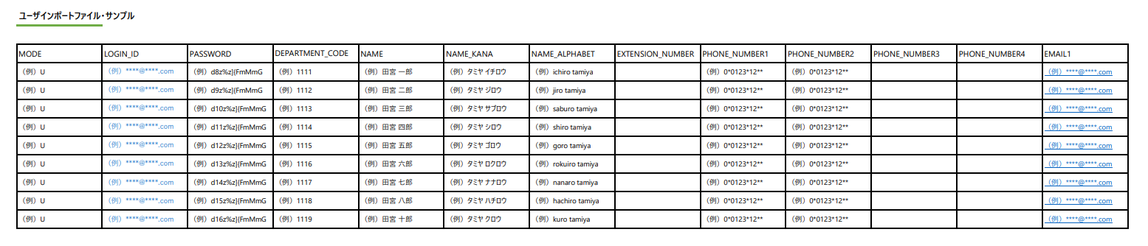
2.2-3 サンプルデータ
<顔写真の一括登録について>
各画像のファイル名を「該当のログインID.拡張子」としてzipファイルにすることで、顔写真の一括インポートが可能です。
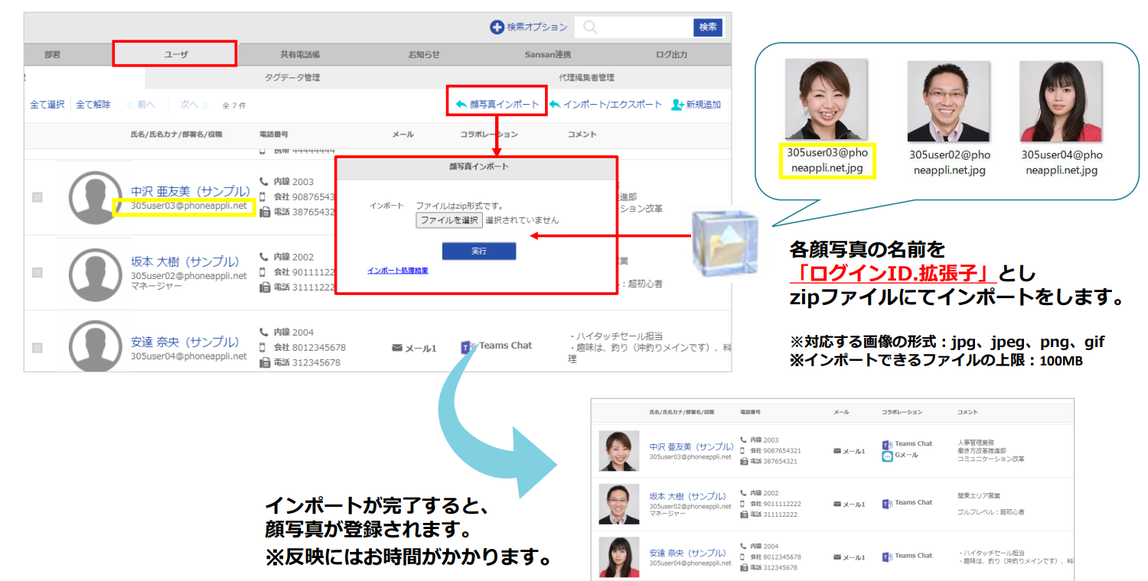
<ガイド・マニュアル関連>
<メールマガジン>
- ニュース・導入事例
- イベント
- ブログ
この記事は役に立ちましたか?
4人が役立ったと言っています
ご協力ありがとうございます。
